Μαύρο-Άσπροφωτογραφία έχει τη δική της αισθητική έλξη. Σε αυτό το σεμινάριο θα μάθεις πώς να χρησιμοποιήσεις αποτελεσματικά το επίπεδο προσαρμογής "Μαύρο-Άσπρο" στο AffinityDesignerγια να μετατρέψεις πολύχρωμες εικόνες ή vector shapes σε εντυπωσιακές μαύρο-άσπρες παραλλαγές. Αυτό δεν είναι μόνο μια τεχνική ικανότητα, αλλά και μια δημιουργική διαδικασία, όπου μπορείς να τονίσεις ή να μειώσεις διάφορες λεπτομέρειες μιας εικόνας. Ας ξεκινήσουμε αμέσως!
Κυριότερα ευρήματα
Το επίπεδο προσαρμογής "Μαύρο-Άσπρο" στο Affinity Designer σου επιτρέπει μέσω διαφόρων ρυθμιστικών κομματιών μια ατομική μαύρο-άσπρη μετατροπή. Με αυτό μπορείς να επηρεάσεις στοχευμένα διαφορετικά χρώματα στην εικόνα σου και έτσι να πετύχεις μια μοναδική απεικόνιση.
Οδηγίες βήμα προς βήμα
Για να εφαρμόσεις το επίπεδο προσαρμογής μαύρο-άσπρο, ακολούθησε τα παρακάτω βήματα.
Τα πρώτα βήματα προς μια μαύρο-άσπρη μετατροπή ξεκινούν από την παλέτα επιπέδων του Affinity Designer. Βεβαιώσου ότι δεν έχεις επιλέξει κανένα επίπεδο για να δημιουργήσεις ένα νέο επίπεδο προσαρμογής. Κάνε κλικ στο μενού των προσαρμογών και επίλεξε "Μαύρο-Άσπρο". Θα το βρεις στην ενότητα των επιπέδων προσαρμογής.
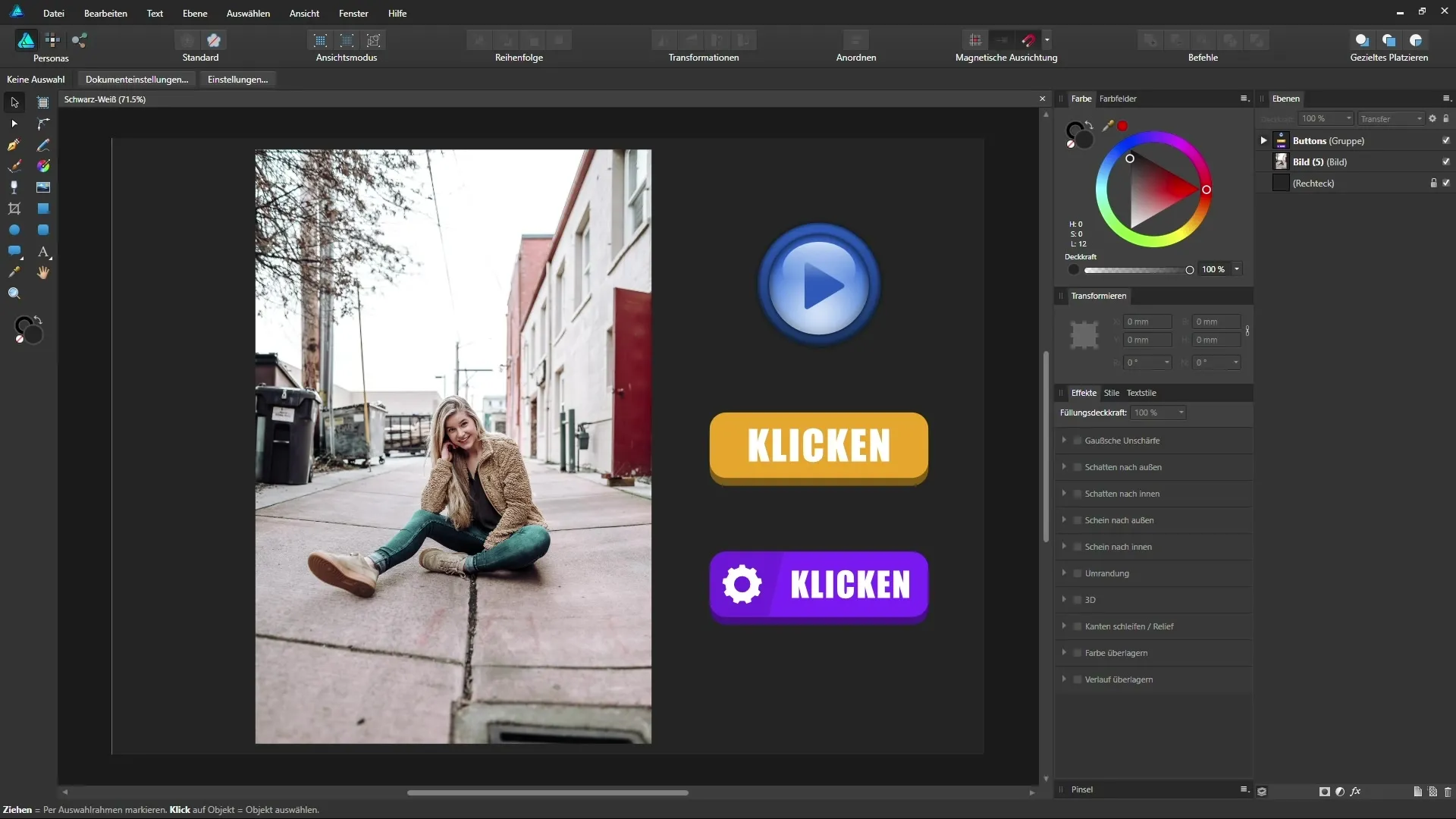
Τώρα το ολόκληρο έγγραφο θα εμφανίζεται αυτόματα σε μαύρο-άσπρο. Αυτό σημαίνει ότι όλα τα χρώματα θα μετατραπούν σε αποχρώσεις του γκρι. Τώρα μπορείς να αρχίσεις να κάνεις προσαρμογές. Αυτό είναι ιδιαίτερα σημαντικό όταν εργάζεσαι με φωτογραφίες ή έχεις vector στοιχεία που διαθέτουν τη δική τους χρωματική αισθητική.
Θα παρατηρήσεις ότι μπορείς να διαχειριστείς στοχευμένα τη φωτεινότητα ή το σκοτάδι ορισμένων χρωμάτων. Χρησιμοποίησε τους ρυθμιστές για το Κόκκινο, Κίτρινο, Πράσινο, Κυανό, Μπλε και Μαγέντα. Αυτοί οι ρυθμιστές ουσιαστικά "βάφουν" πάνω από τις διάφορες αποχρώσεις της εικόνας σου και επηρεάζουν τον συνολικό εντυπωσιασμό.
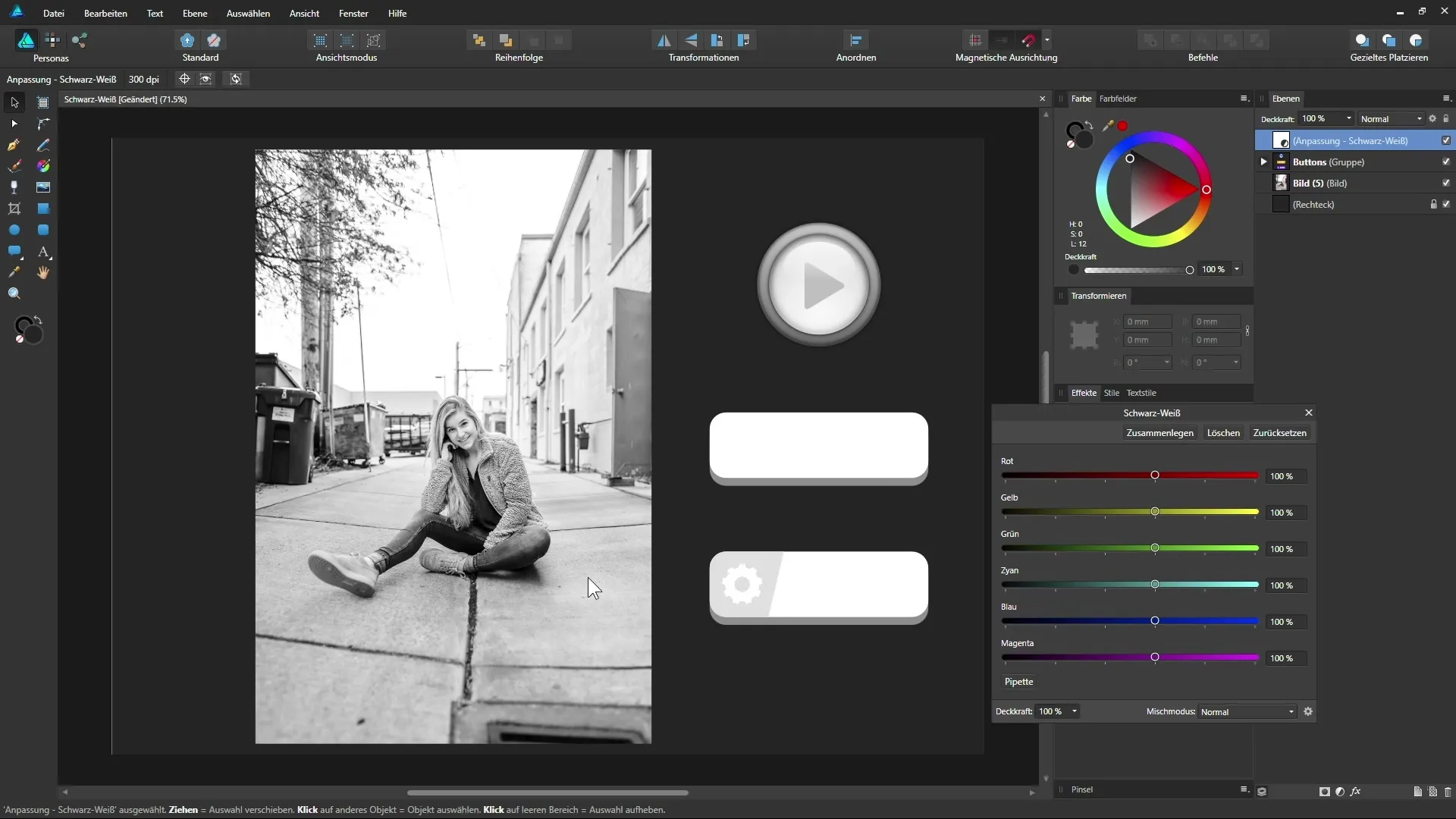
Ξεκίνησε με τον ρυθμιστή του Κόκκινου. Κινήσ' τον μια φορά αριστερά και μετά δεξιά, για να δεις πώς αλλάζει η εικόνα. Αυτή η προσαρμογή επηρεάζει διάφορα στοιχεία στην εικόνα σου, όπως η απόχρωση του δέρματος ή οι τόνοι του σακακιού. Είναι εντυπωσιακό όταν καταλάβεις ότι μπορείς να δημιουργήσεις τέτοιες μοναδικές αποχρώσεις.
Ο ρυθμιστής του Κίτρινου θα είναι επίσης χρήσιμος για να ρυθμίσεις τις αποχρώσεις του δέρματος ή άλλες κίτρινες αποχρώσεις στην εικόνα σου. Δοκίμασε τι συμβαίνει όταν τον μετακινείς αριστερά ή δεξιά. Ακόμα και οι ελάχιστες προσαρμογές μπορεί να κάνουν μεγάλη διαφορά.
Είναι επίσης σημαντικό να ρυθμίσεις σωστά τους έντονους τόνους. Ο ρυθμιστής του Κυανό μπορεί να έχει δραματική επίδραση στην απεικόνιση ορισμένων αντικειμένων, όπως παντελόνια. Πρόσεξε να είναι η σχεδίαση των αντικειμένων ακόμα καλά αναγνωρίσιμη, χωρίς η εικόνα να χάνει την σαφήνειά της.
Οι ρυθμιστές του Μπλε και του Πράσινου βοηθούν επίσης στη μαύρο-άσπρη μετατροπή σου. Εδώ μπορείς να διευρύνεις τη συνολική φωτεινότητα της εικόνας. Θα είναι συναρπαστικό όταν τους χρησιμοποιείς σε συνδυασμό με άλλους ρυθμιστές.
Σε ένα επόμενο βήμα, μπορείς να χρησιμοποιήσεις την πιπέτα για να προσαρμόσεις στοχευμένα συγκεκριμένες περιοχές της εικόνας. Αν θέλεις να σκουρύνεις το δέρμα, πάτα με την πιπέτα σε αυτήν την περιοχή και κινήσ' το αριστερά ή δεξιά. Αυτό σου δίνει μια πολύ ακριβή έλεγχο στις αντίστοιχες χρωματικές προσαρμογές.
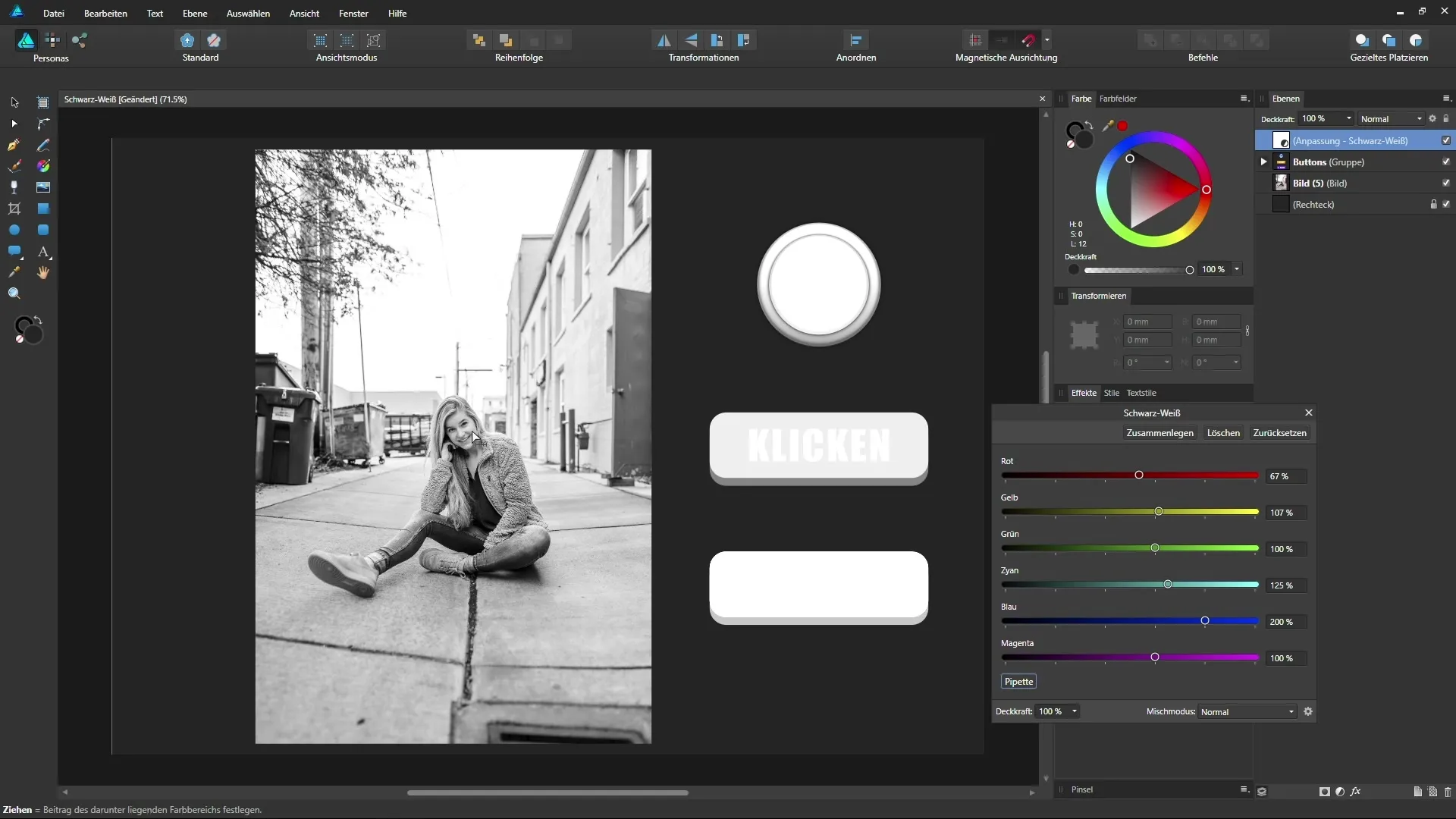
Πήγαινε πίσω τώρα στα κουμπιά στην διεπαφή σας. Χρησιμοποιήστε ξανά την πιπέτα για να ρυθμίσεις τις χρωματικές τιμές στοχευμένα για αυτά τα στοιχεία. Με αυτόν τον τρόπο μπορείς να τονίσεις ή να μειώσεις τη οπτική ισχύ του κάθε κουμπιού στην σχεδίασή σου.
Kάθε κουμπί μπορεί να προσαρμοστεί με αυτόν τον τρόπο, ώστε να βελτιωθεί η αλληλεπίδραση μεταξύ κειμένου και φόντου. Σκέψου πώς μπορείς να βελτιώσεις την οπτική ιεραρχία μέσα στις σχεδιάσεις σου.

Όταν η προσαρμογή δεν σου αρέσει, είναι εύκολο να επαναφέρεις τις ρυθμίσεις. Έτσι μπορείς οποιαδήποτε στιγμή να ξεκινήσεις μια νέα προσπάθεια ή να εξερευνήσεις άλλες ρυθμίσεις. Μπορείς επίσης να χρησιμοποιήσεις ένα επίπεδο προσαρμογής μόνο για συγκεκριμένες περιοχές, αντί για ολόκληρη την εικόνα. Αυτό σου δίνει μια εντελώς νέα διάσταση στην επεξεργασία εικόνας με τα επίπεδα προσαρμογής στο Affinity Designer.
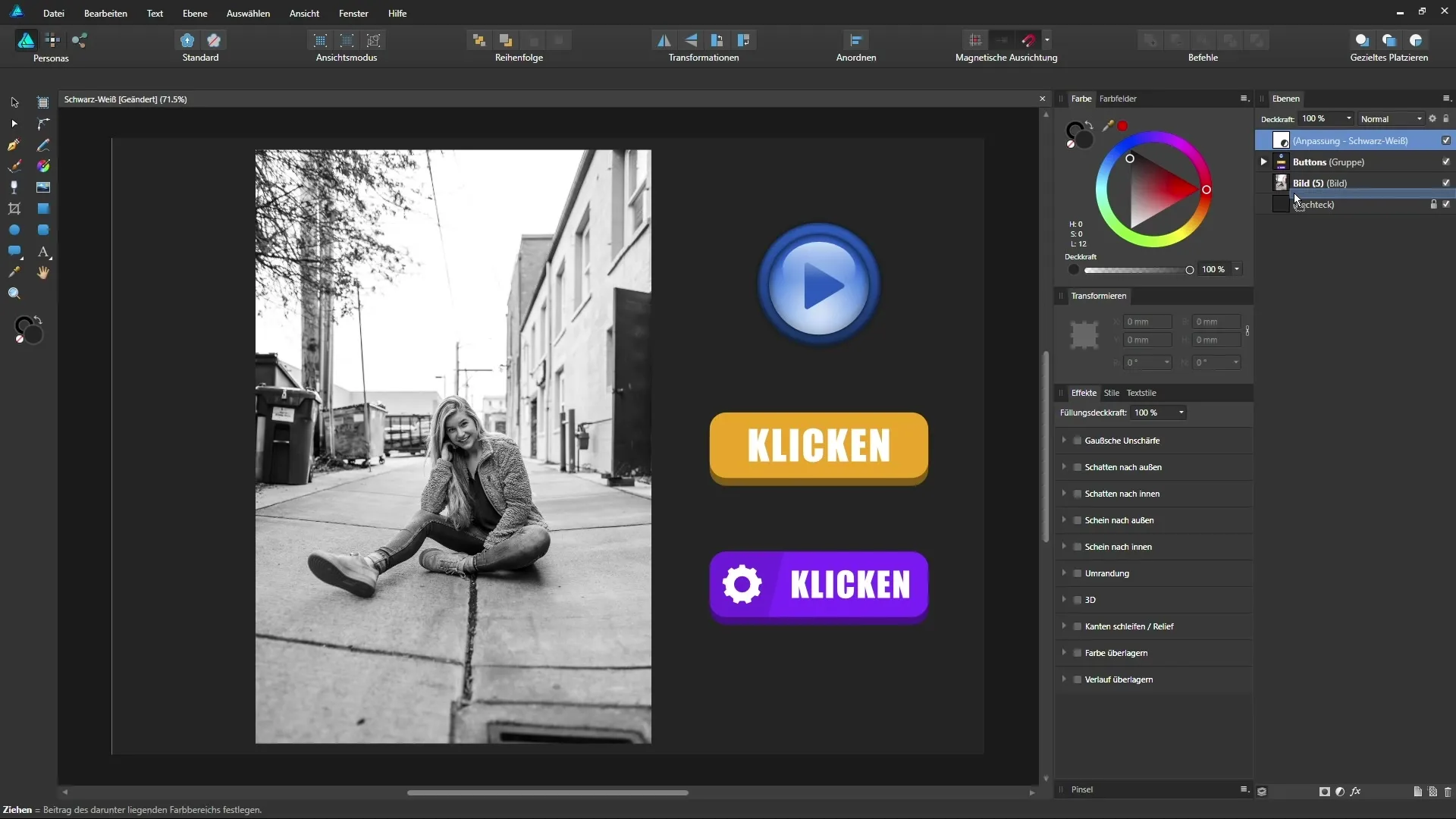
Σύνοψη – Μαύρο-Άσπρη Μετατροπή στο Affinity Designer: Δημιουργικές Δυνατότητες
Έχεις μάθει τώρα τα κυριότερα βήματα για την εφαρμογή του επιπέδου προσαρμογής μαύρο-άσπρο στο Affinity Designer. Μπορείς στοχευμένα να μετακινείς τους ρυθμιστές και να επηρεάζεις την εικόνα δημιουργικά και ατομικά με την πιπέτα. Κάθε εικόνα μπορεί έτσι να τελειοποιηθεί σύμφωνα με τις προτιμήσεις σου.
ΣΥΧΝΕΣ ΕΡΩΤΗΣΕΙΣ
Πώς μπορώ να εφαρμόσω το επίπεδο προσαρμογής μαύρο-άσπρο;Επίλεξε στην επιλογή "Προσαρμογές" την επιλογή "Μαύρο-Άσπρο" και ρύθμισε τους ρυθμιστές.
Μπορώ να εφαρμόσω το επίπεδο προσαρμογής μόνο σε συγκεκριμένα μέρη μιας εικόνας;Ναι, μπορείς να χρησιμοποιήσεις το επίπεδο προσαρμογής ως μάσκα κοπής για συγκεκριμένα επίπεδα.
Τι συμβαίνει αν μετακινήσω τον ρυθμιστή πολύ έντονα;Η απεικόνιση μπορεί να φαίνεται υπερβολική και να χάσει λεπτομέρειες.
Μπορώ να επαναφέρω τις ρυθμίσεις μου;Ναι, μέσω της λειτουργίας επαναφοράς μπορείς να επαναφέρεις τους ρυθμιστές στην αρχική τους θέση.
Οι προσαρμογές ισχύουν και για τα vector;Ναι, τόσο οι φωτογραφίες όσο και τα vector στοιχεία μπορούν να προσαρμοστούν.


